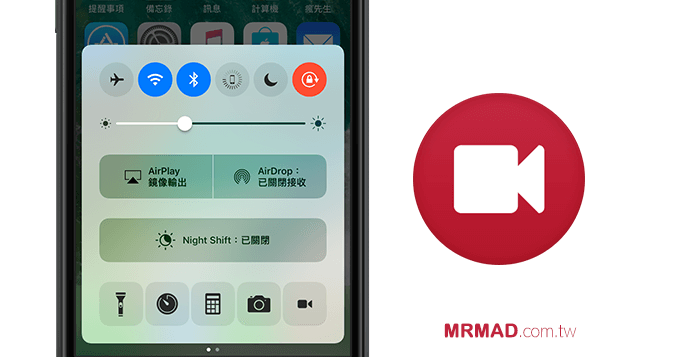
CCRecord 可以說是在 iOS 10上能直接叫出控制中心來進行螢幕錄影,功能其實與EasyRecord雷同,後續在iOS 10.2越獄版本推出後,更是推出了CCRecord (iOS 10)付費版本,而免費版與付費版本又有什麼差異呢?本篇帶您一起來瞭解看看。
功能介紹
▼CCRecord(免費版)而有加入(iOS 10)這款為付費版本,兩者主要差異是在於付費版本解決了控制中心插件如Flipcontrolcenter無法讓插件選單出現的問題。
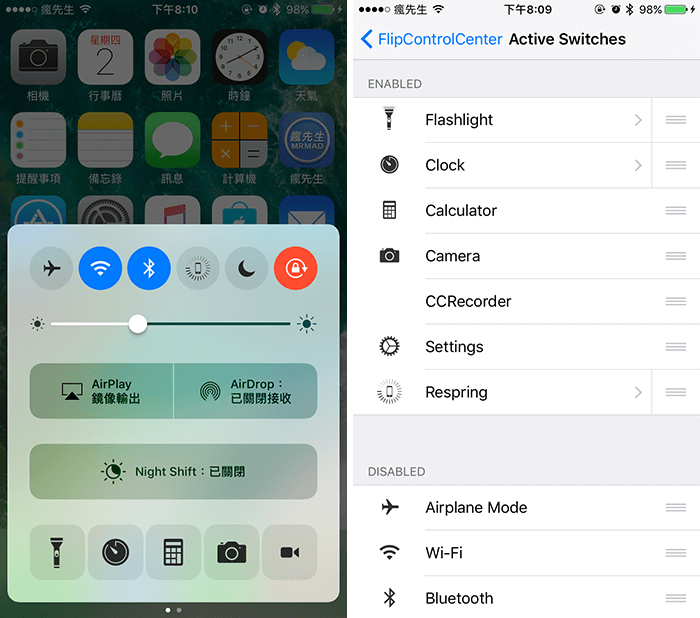
▼錄影跟操作上其實就沒有太大的差異性,要是你有安裝控制中心插件,而導致這些錄影功能按鈕無法正常出現,就可考慮使用付費版本,不過還有個BUG問題就是無法錄製音樂APP播放出來的音效。
▼至於一些遊戲聲音,都是能夠正常直接由系統收音錄製,而不需靠麥克風。
前提條件
- 支援 iOS 10~iOS 10.2越獄用戶,如沒有越獄請參考這篇iOS 完美JB教學與技巧 。
透過軟體源安裝教學
Step 1. ▼Cydia 搜尋「CCRecorder」,會找到免費版與付費版「CCRecorder (iOS 10)」(免費版沒標示iOS 10),將它安裝起來,如果找不到插件請參考這篇。(作者:ijapija00,軟體源:BigBoss)
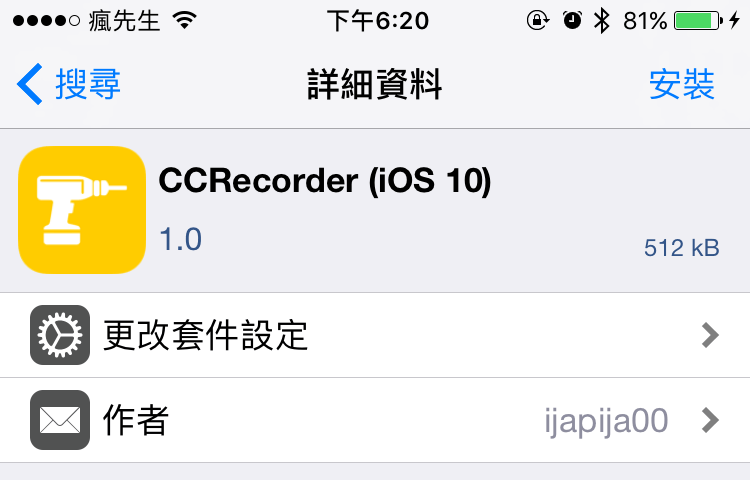
Step 2. 點選「確認」安裝,安裝完畢再點下「重新啟動SpringBoard」。
付費版教學
▼付費版有個小Bug,這應該是插件的偵測付費機制,在安裝後到解鎖畫面會卡個幾秒鐘,解鎖進入主畫面後,就會跳出如果要使用CCRecorder就要付費,到「設定」>「CCRecorder」內點擊「Buy CCRecorder」進行購買。
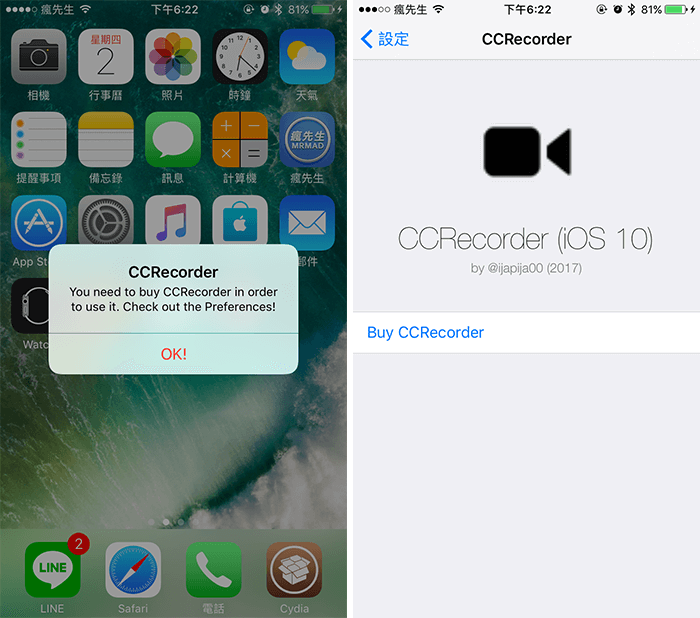
▼購買會直接導到作者自己架設的付費流程機制,點選Buy Package後就可透過PayPal,花費0.99美元就可購買。
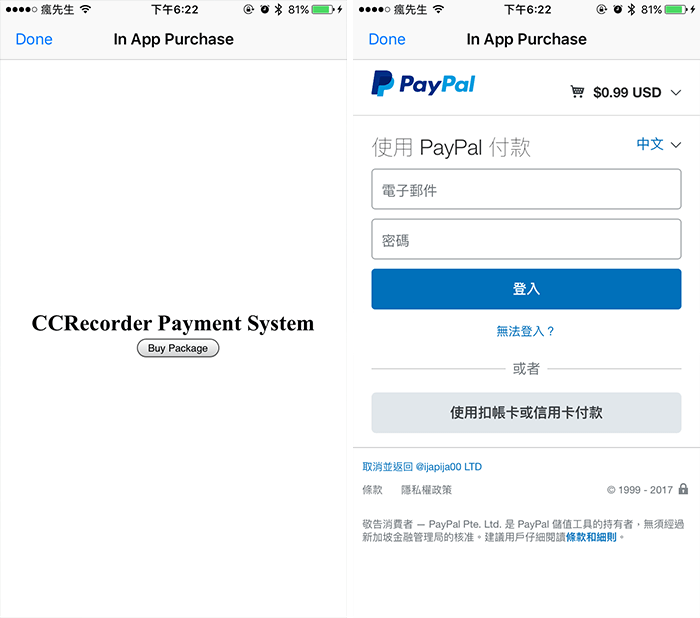
想了解更多Apple資訊、iPhone教學和3C資訊技巧,歡迎追蹤 瘋先生FB粉絲團、 訂閱瘋先生Google新聞、 Telegram、 Instagram以及 訂閱瘋先生YouTube。